TikTok هو كل شيء عن الرؤية والحضور والتفاعل ووجهات النظر. ومع ذلك ، هناك أوقات تريد فيها إخفاء الهوية الشخصية عند استخدام النظام الأساسي وزيارة الملفات الشخصية الأخرى ، وخاصة منافسيك. يتمتع TikTok بميزة رائعة تتيح لك إخفاء مشاهدات ملفك الشخصي حتى تتمكن من التحقق من أي ملف تعريف دون أن يرى المنشئ ذلك ويعرف هويتك.

تشرح هذه المقالة كيفية إيقاف تشغيل محفوظات عرض ملف تعريف TikTok.
كيفية إلغاء بطاقة لعبة Microsoft
إيقاف تشغيل محفوظات عرض الملف الشخصي في TikTok
يمكن تشغيل ميزة TikTok هذه أو إيقاف تشغيلها من إعدادات حسابك ، وستتمكن من رؤية حسابات TikTok المختلفة التي تجسست على ملفك الشخصي. فقط حسابات TikTok مع تشغيل هذه الميزة هي من تجسس على ملفك الشخصي في غضون 30 يومًا والتي ستظهر في سجل عرض الملف الشخصي. سيرى أيضًا جميع أصحاب حسابات TikTok الذين قاموا بتشغيل هذه الميزة أنك قد قمت بفحص ملفهم الشخصي.
اتبع هذه الخطوات لإيقاف تشغيل محفوظات عرض ملفك الشخصي في TikTok:
- افتح تطبيق TikTok وانقر على 'الملف الشخصي' في أسفل يمين الشاشة.
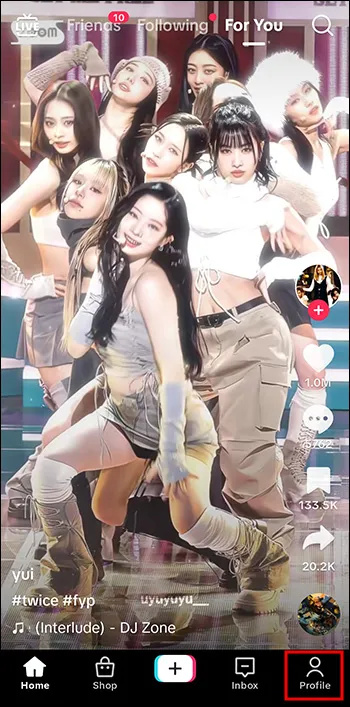
- انقر على أيقونة 'قائمة من ثلاثة أسطر' في الزاوية العلوية اليمنى.
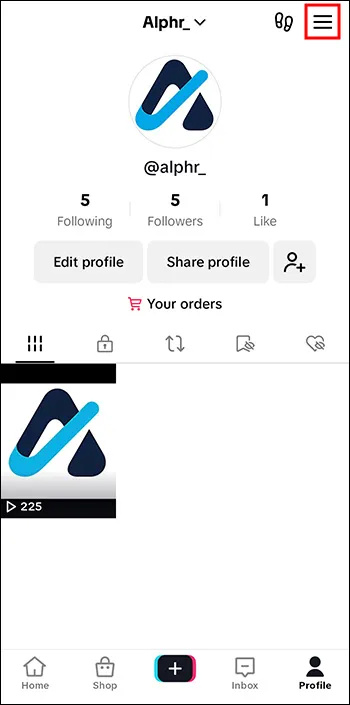
- انقر فوق 'الإعدادات والخصوصية'.
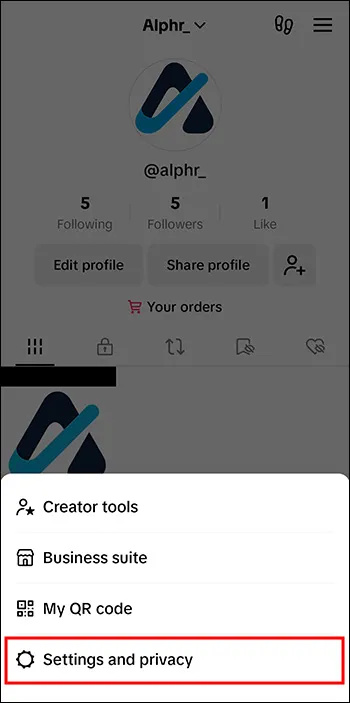
- انقر فوق 'الخصوصية' ، ثم انقر فوق 'طرق عرض الملف الشخصي'.
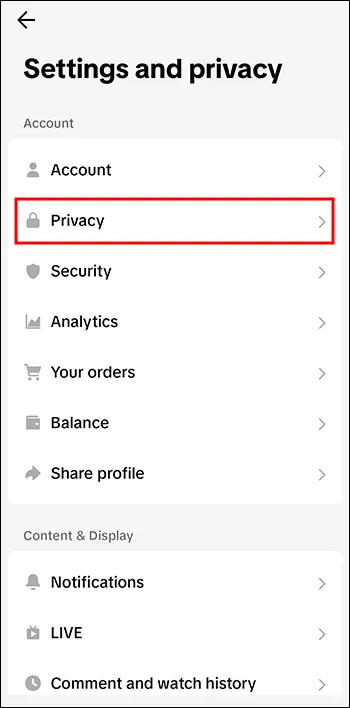
- انقر فوق رمز التبديل الذي ستجده بجوار 'سجل عرض الملف الشخصي' ، وقم بتشغيله أو إيقاف تشغيله. بشكل افتراضي ، سيتم تعيين هذا على 'إيقاف'.
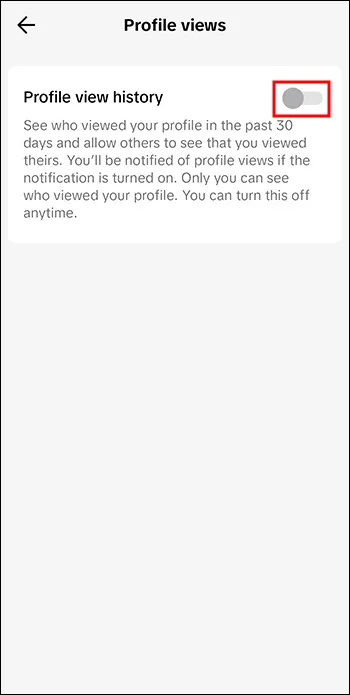
إذا كنت ترغب في تشغيل سجل عرض ملفك الشخصي أو إيقاف تشغيله من داخل صفحة مشاهدات الملف الشخصي ، فاتبع الخطوات التالية:
- افتح تطبيق TikTok وحدد 'Inbox' في أسفل الشاشة.
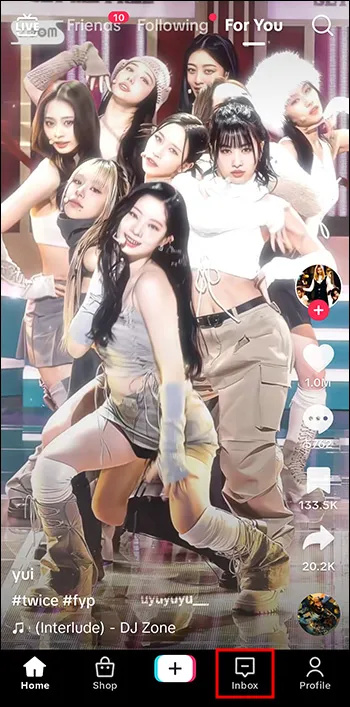
- انقر فوق إشعار يخبرك أن شخصًا ما قد شاهد ملف التعريف الخاص بك.
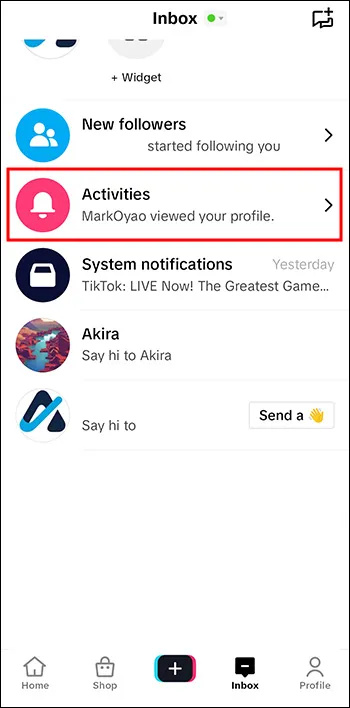
- في 'صفحة مشاهدات الملف الشخصي' حدد رمز 'الإعدادات' في الجزء العلوي الأيسر.
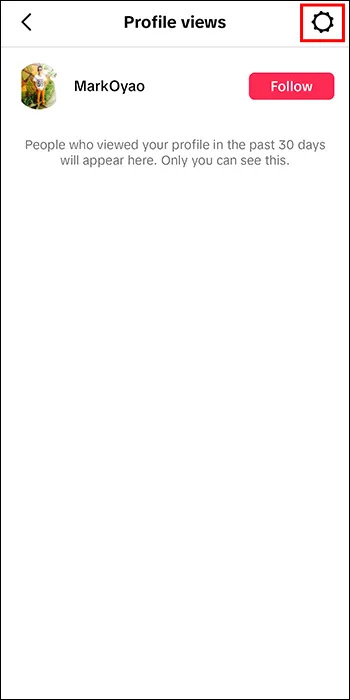
- حدد رمز التبديل الذي سيكون بجوار 'سجل عرض الملف الشخصي' ، وقم بتشغيله أو إيقاف تشغيله.
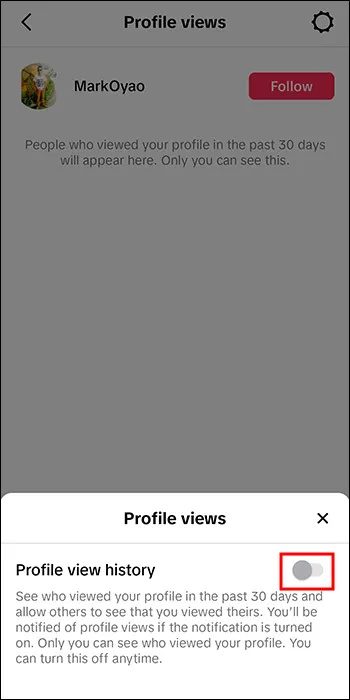
أسباب أخرى لإيقاف تشغيل محفوظات عرض ملفك الشخصي في TikTok
- منع التفاعلات غير المرغوب فيها - عندما يرى الأشخاص أنك شاهدت ملفهم الشخصي على TikTok ، فقد يرغبون في التفاعل معك لأي سبب من الأسباب ، لا سيما منشئو الحسابات الذين يعلنون عن أعمال أو خدمات ، وحتى المحتالين. يمنحك تعطيل سجل عرض الملف الشخصي مزيدًا من راحة البال عند عرض الملفات الشخصية للحسابات التي لست مقتنعًا بأنها ذات مصداقية. أيضًا ، دعنا نواجه الأمر ، فأنت لا تريد أن يتواصل معك شخص لا تتواصل معه حقًا بعد أن يراك تتحقق من ملفه الشخصي.
- ضغط اجتماعي أقل - تجعل وسائل التواصل الاجتماعي الكثير من الناس قلقين ، وقد يؤدي ظهور آراء الآخرين في ملفاتهم الشخصية على TikTok إلى تعرضهم للضغط. يساعد تعطيل هذه الميزة هؤلاء المستخدمين على تصفح الملفات الشخصية لمنشئي المحتوى دون ضغوط من قبلهم وهم يعلمون أنهم فعلوا ذلك.
ماذا يحدث عند إيقاف تشغيل 'سجل عرض ملفك الشخصي'
هذا ما يحدث عندما تقوم بإيقاف تشغيل سجل عرض ملفك الشخصي في TikTok:
- بعد 30 يومًا ، ستتم إعادة تعيين قائمة مشاهدات ملفك الشخصي. إذا ظلت طرق عرض ملفات التعريف الخاصة بك مغلقة لمدة 30 يومًا على التوالي ، فستتم إزالة طرق عرض الملف الشخصي السابقة من قوائم عرض ملف تعريف المستخدمين الآخرين. إذا كنت ترغب في البدء من جديد أو الاحتفاظ بسجل عرض ملفك الشخصي السابق مخفيًا ، فهذا مفيد.
- ستتم إزالة حسابك من قوائم الزوار. بمجرد إيقاف سجل عرض الملف الشخصي ، لن تظهر صورة ملفك الشخصي واسمك في قوائم زوار الحسابات الأخرى. وعندما تتحقق من الملف الشخصي لشخص ما عندما أوقفت تشغيل طرق عرض ملفك الشخصي ، فلن يروا أنك تحققت من ملفه الشخصي.
طرق أخرى لعرض الملفات الشخصية بشكل مجهول
- لعرض ملفات تعريف TikTok بشكل مجهول ، قم بإيقاف تشغيل سجل عرض الملف الشخصي ، تحقق من الملف الشخصي الذي ترغب في عرضه ، ثم أعد تشغيل سجل عرض ملفك الشخصي مرة أخرى.
- قم بزيارة TikTok دون استخدام حساب. لن يتمكن مستخدم الحساب من معرفة أنك تحققت من ملفه الشخصي.
- إذا كانت لديك طرق عرض ملف تعريف TikTok قيد التشغيل عند قيامك بمراجعة ملف تعريف شخص ما ، ثم قررت أنك تفضل عدم معرفة أنك شاهدت ملفه الشخصي ، فيمكنك إيقاف تشغيل طرق عرض ملفك الشخصي بسرعة ، ولن يظهر اسمك في وجهات نظرهم الشخصية. يعرض TikTok فقط المشاهدين الذين قاموا بتشغيل طرق عرض ملفاتهم الشخصية في أي وقت.
إذا كنت قد أعدت تشغيله ولكن سجل عرض ملفك الشخصي لا يظهر
ربما تكون قد قررت أنك ترغب في العودة لتتمكن من رؤية سجل عرض ملفك الشخصي في TikTok ولكنك تكتشف أن الميزة لا تعمل كما ينبغي.
فيما يلي بعض الخيارات التي يمكنك تجربتها والتي قد تعمل على حل هذه المشكلة:
كيفية إضافة الروبوتات إلى خادم الفتنة
- تحقق من أنك تلبي المتطلبات
- حاول تحديث التطبيق
- تسجيل الخروج ثم تسجيل الدخول
- تأكد من تشغيل خوادم TikTok
إذا كنت قد جربت كل هذه الأشياء ولكنك لا تزال غير قادر على رؤية سجل مشاهدات ملفك الشخصي في TikTok ، فسيتعين عليك الاتصال بـ دعم TikTok للمساعدة.
الجانب السلبي لتعطيل محفوظات مشاهدات الملف الشخصي
إذا كنت منشئ محتوى يعتمد بشدة على إحصاءات الجمهور من أجل إنشاء محتوى ذي صلة ، فستفقد إمكانية الوصول إلى هذه المعلومات من الأشخاص الذين يزورون ملفك الشخصي. قد يجعل هذا الأمر أكثر صعوبة بالنسبة لك لتكييف المحتوى الخاص بك ليناسب تفضيلات المشاهد الخاص بك.
عند اتخاذ القرار بشأن ما إذا كنت تريد إيقاف تشغيل سجل عرض ملف تعريف TikTok الخاص بك ، فأنت بحاجة إلى مراعاة أولوياتك. إذا كانت الخصوصية هي الأولوية الرئيسية لديك ، فإن إيقاف تشغيل هذه الميزة سيمنحك ذلك عند تصفح ملفات تعريف TikTok المختلفة. ولكن إذا كنت تتطلع إلى التفاعل مع جمهورك وتحتاج إلى الحصول على بعض الأفكار حول ما يعمل بشكل جيد ، فعليك التفكير في الاحتفاظ بسجل مشاهدات ملفك الشخصي قيد التشغيل حتى تتمكن من القيام بذلك.
تجسس براحة البال
تتيح لك ميزة سجل مشاهدات الملف الشخصي على TikTok رؤية جميع الحسابات التي فحصت ملفك الشخصي ، وتتيح لهم معرفة ما إذا كنت قد قمت بفحص حساباتهم أيضًا. وعلى الرغم من أن هذا قد يكون رائعًا للمستخدمين الذين يتتبعون التفاعل والتركيبة السكانية للجمهور على المحتوى الخاص بهم ، إلا أن هذا قد يكون مصدر ضغط أو إزعاج كبير للأشخاص الذين يفضلون عدم الكشف عن هويتهم عند تصفح ملفات تعريف TikTok.
إذا كنت ترغب في رؤية ملفات تعريف TikTok بشكل مجهول ، فيجب عليك إيقاف تشغيل سجل مشاهدات الملف الشخصي في حساب TikTok الخاص بك. ستتمكن أنت وأي شخص يشاهد ملفك الشخصي من القيام بذلك دون الكشف عن هويتك.
هل سبق لك أن أوقفت طرق عرض الملف الشخصي في TikTok؟ إذا كان الأمر كذلك ، فهل استخدمت أيًا من النصائح والحيل الواردة في هذه المقالة؟ واسمحوا لنا أن نعرف في قسم التعليقات أدناه.









